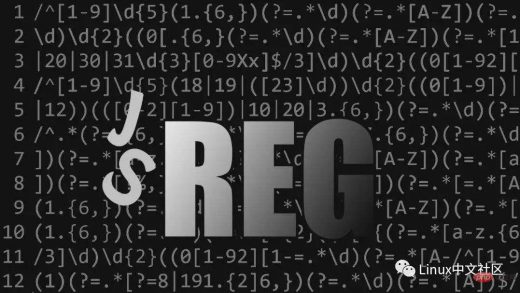答案: 使用 ezcast 软件将 windows 7 电脑屏幕镜像或投射到无线显示设备上。详细步骤:安装 ezcast 软件并连接接收器。连接到 ezcast wifi 网络。在 ezcast 软件中镜像屏幕。投射文件(照片、文档、视频)。使用其他功能(白板、媒体播放器、远程控制)。

ezCast Win7 使用指南
一、安装软件
- 下载 ezCast 软件到您的 Win7 电脑。
- 运行安装程序并按照提示操作。
二、连接设备
- 将 ezCast 接收器插入电脑的 USB 端口。
- 打开电脑上的 WiFi 设置,将电脑连接到名称为 “EZCast-” 的 WiFi 网络。
三、镜像屏幕
- 在电脑中打开 ezCast 软件。
- 单击 “镜像” 选项卡。
- 选择要镜像的显示器,然后单击 “开始镜像”。
四、投射文件
- 单击 ezCast 软件中的 “文件” 选项卡。
- 选择要投射的文件(例如照片、文档或视频)。
- 单击 “投射” 按钮。
五、其他功能
- 白板:允许您在镜像的屏幕上书写或绘画。
- 媒体播放器:可在 ezCast 上播放本地媒体文件。
- 远程控制:使用 ezCast 软件作为遥控器,控制镜像的屏幕。
提示
- 确保您的电脑和 ezCast 接收器连接到同一 WiFi 网络。
- 如果遇到连接问题,请尝试重启电脑和 ezCast 接收器。
- 您可以通过 ezCast 软件调整镜像设置,例如分辨率和帧率。
以上就是ezcast win7怎么用的详细内容,更多请关注GTHOST其它相关文章!